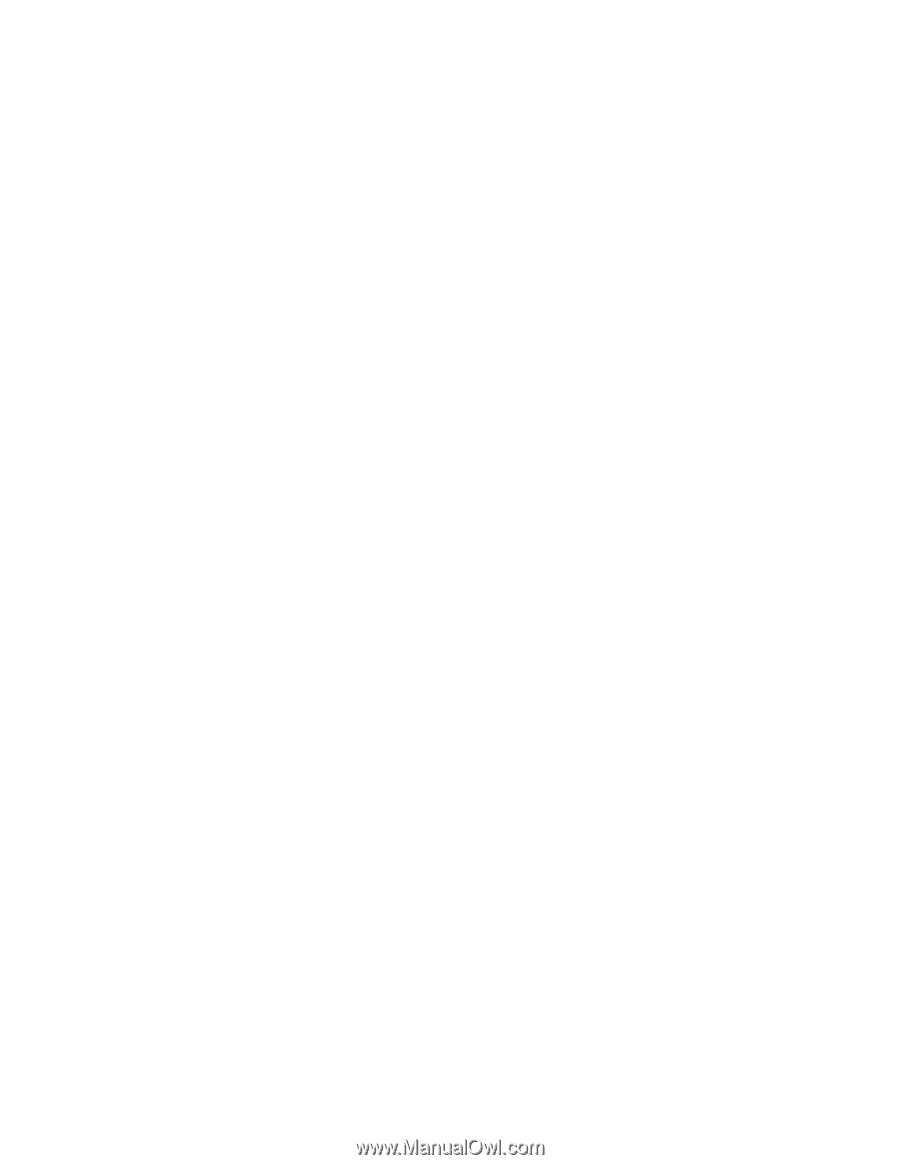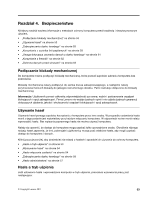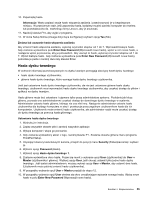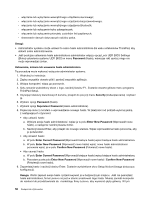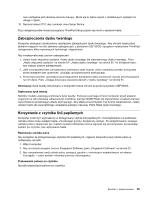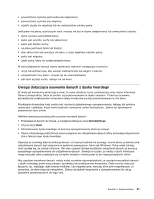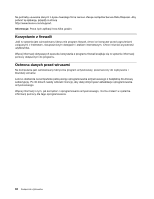Lenovo ThinkPad Edge E425 (Polish) User Guide - Page 76
ThinkPad Setup., Enter New Password
 |
View all Lenovo ThinkPad Edge E425 manuals
Add to My Manuals
Save this manual to your list of manuals |
Page 76 highlights
- włączenie lub wyłączenie wewnętrznego urządzenia sieciowego; - włączenie lub wyłączenie wewnętrznego urządzenia bezprzewodowego; - włączenie lub wyłączenie wewnętrznego urządzenia Bluetooth; - włączenie lub wyłączenie trybu zabezpieczeń; - włączenie lub wyłączenie priorytetu czytników linii papilarnych; - skasowanie danych dotyczących odcisku palca. Uwagi: • Administrator systemu może ustawić to samo hasło administratora dla wielu notebooków ThinkPad, aby ułatwić sobie administrowanie. • Jeśli podczas ustawiania hasła administratora administrator włączy opcję Lock UEFI BIOS Settings (Blokuj ustawienia systemu UEFI BIOS) w menu Password (Hasło), wówczas nikt oprócz niego nie może wprowadzać zmian. Ustawianie, zmiana lub usuwanie hasła administratora Tę procedurę może wykonać wyłącznie administrator systemu. 1. Wydrukuj te instrukcje. 2. Zapisz wszystkie otwarte pliki i zamknij wszystkie aplikacje. 3. Wyłącz komputer i włącz go ponownie. 4. Gdy zostanie wyświetlony ekran z logo, naciśnij klawisz F1. Zostanie otwarte główne menu programu ThinkPad Setup. 5. Używając klawiszy kierunkowych kursora, przejdź do pozycji menu Security (Zabezpieczenia) i wybierz ją. 6. Wybierz opcję Password (Hasło). 7. Wybierz opcję Supervisor Password (Hasło administratora). 8. Pojawi się okno z monitem o wprowadzenie nowego hasła. W zależności od potrzeb wykonaj jedną z następujących czynności: • Aby ustawić hasło: a. Wybierz swoje hasło administratora i wpisz je w polu Enter New Password (Wprowadź nowe hasło), a następnie naciśnij klawisz Enter. b. Naciśnij klawisz Enter, aby przejść do nowego wiersza. Wpisz wprowadzone hasło ponownie, aby je potwierdzić. • Aby zmienić hasło: a. W polu Enter Current Password (Wprowadź bieżące hasło) wpisz bieżące hasło administratora. b. W polu Enter New Password (Wprowadź nowe hasło) wpisz nowe hasło administratora i ponownie wpisz je w polu Confirm New Password (Potwierdź nowe hasło). • Aby usunąć hasło: a. W polu Enter Current Password (Wprowadź bieżące hasło) wpisz bieżące hasło administratora. b. Pozostaw puste pola Enter New Password (Wprowadź nowe hasło) i Confirm New Password (Potwierdź nowe hasło). 9. Zapamiętaj hasło i naciśnij klawisz Enter. Zostanie wyświetlone okno Setup Notice (Uwaga dotycząca konfiguracji). Uwaga: Warto zapisać swoje hasło i przechowywać je w bezpiecznym miejscu. Jeśli nie pamiętasz hasła administratora, firma Lenovo nie jest w stanie zresetować tego hasła. Musisz zanieść komputer do reselera lub przedstawiciela ds. marketingu firmy Lenovo, aby wymienić płytę główną. W tym 58 Podręcznik użytkownika